
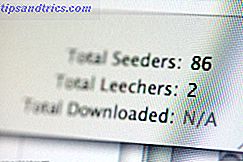 BitTorrent è ottimo per condividere file di grandi dimensioni. Se usi BitTorrent da un po 'di tempo, conosci il tipo di cose che puoi trovare là fuori. Dai film alla TV ai giochi alle conferenze di Stanford.
BitTorrent è ottimo per condividere file di grandi dimensioni. Se usi BitTorrent da un po 'di tempo, conosci il tipo di cose che puoi trovare là fuori. Dai film alla TV ai giochi alle conferenze di Stanford.
Ecco come puoi gestire e scaricare i tuoi torrent da remoto, il che significa che puoi avviare un download torrent sul tuo computer di casa mentre sei a casa dei tuoi amici o ovunque con accesso a Internet. In modo che quando torni a casa il download è già finito ed è pronto per l'uso.
Sweeeeet? Facciamolo accadere.
Avrai bisogno:
- Μtorrent (Windows) o Transmission (Linux o Mac)
- Un piccolo ritocco.
Per Windows:
- 1. Scarica μtorrent Web UI (Direct Link) e segui queste istruzioni per configurarlo.
2. È necessario posizionare il file zip così com'è (non estrarlo) nella cartella Dati applicazione per μtorrent. Per aprire la cartella, vai su Start> Esegui (o Win + R) e digita% AppData% \ μtorrent e premi invio. Questo aprirà la cartella richiesta. Incolla il file zip così com'è. Non estrarre.
3. Apri μtorrent e vai a Opzioni> Preferenze (o Ctrl + P) e poi a UI Web e seleziona Abilita UI Web . Fornire i dettagli necessari.
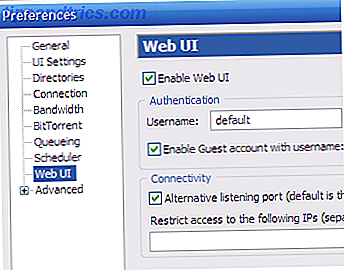
4. Ora avvia il browser e puntalo su http://127.0.0.1:/gui/ dove il numero di porta è quello menzionato in Preferenze> Connessione . In alternativa è possibile abilitare l'interfaccia utente Web su 8080 dalla finestra di dialogo al punto 3. Ho trovato che funziona meglio. Puoi provare entrambe le opzioni.
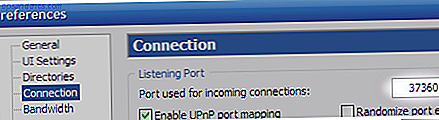
5. Se tutto è andato bene dovresti vedere l'interfaccia utente web nel browser.

Per Linux:
- 1. Basta scaricare e installare Transmission Client. Guarda qui o usa la gestione dei pacchetti della tua distribuzione. Assicurati di avere la versione> = 1.30.
2. Vai su Modifica> Preferenze e seleziona Abilita interfaccia Web, opzionalmente puoi specificare un nome utente e una password, ti verrà chiesto di accedere quando tenti di accedere ai torrent tramite l'interfaccia web.
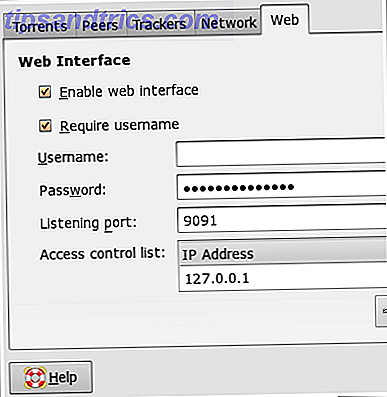
3. Ricordare il numero di porta specificato o lasciare l'impostazione predefinita se non c'è conflitto.
4. Ecco, sei pronto per il rock! Aprire il browser e passare a http: // localhost: 9091 (potrebbe essere necessario sostituire 9091 con la porta specificata nel caso in cui è stata modificata).
5. Dovresti vedere l'interfaccia o la schermata di accesso se tutto è andato bene. In caso contrario, assicurarsi di aver fatto tutto correttamente o vedere la risoluzione dei problemi di seguito.
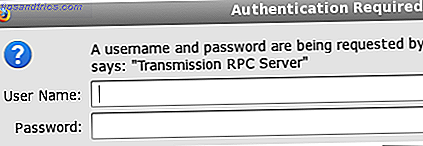
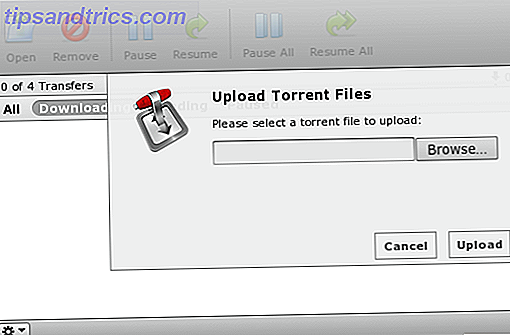
Per Mac:
La trasmissione (vedi sopra) è disponibile anche per Mac. Quindi la maggior parte del setup sarebbe simile, presumo. Non l'ho provato su un Mac perché non ne ho uno.
Risoluzione dei problemi e suggerimenti aggiuntivi:
Entering localhost: port non mostra nulla sulla mia macchina
Assicurati di aver seguito correttamente i passaggi, controlla anche che il tuo firewall consenta l'accesso alla porta. E oh si, assicurati che l'applicazione torrent sia in esecuzione sulla macchina remota (ad es. La macchina alla quale stai tentando di accedere).
Entering localhost: port mostra i miei amici torrents
Si lo farà. Se vuoi accedere ai tuoi torrent sul tuo computer di casa, dovrai conoscere l'indirizzo IP del tuo computer di casa. In tal caso dovrai inserire: o usare il DNS dinamico (vedi sotto) per accedere ai torrent.
Posso accedere ai torrent usando localhost o 127.0.0.1 ma non posso accedere da internet
Assicurati di digitare correttamente l'IP. Potrebbe anche essere necessario inoltrare la porta in questione. Usa la guida del tuo router per raggiungere questo obiettivo o prova port-forward
Il mio IP cambia ogni volta che mi collego a Internet, c'è un modo per aggirare?
Ottimo, hai un IP dinamico. C'è sicuramente un modo per aggirare il tuo problema, richiede solo una piccola configurazione extra.
Quindi ecco qua - Ci sono una serie di servizi che offrono DNS dinamici. Ciò significa che otterrai un URL come yourname.xyz.com, e ogni volta che inserisci questo URL ti riferirai effettivamente al tuo computer / server a casa. DynDns e No-IP sono due di questi servizi. Ho usato DynDNS e ci sono client sia per Windows che per Linux che mantengono aggiornato il tuo IP. Quindi, non importa quanto spesso il tuo IP cambia, yourname.xyz.com punta sempre al tuo computer. Puoi usare questo anche con un IP statico solo per renderlo più facile.
Sono su Windows usando μtorrent e la mia interfaccia utente web non viene ancora visualizzata
È possibile abilitare la porta di ascolto alternativa da Opzioni> Preferenze> Interfaccia utente Web . Ho avuto questo problema all'inizio dove si sarebbe mostrato solo sulla porta alternativa. Alcuni utenti hanno segnalato problemi durante l'utilizzo del "/" finale dopo "gui" in http://127.0.0.1:/gui/ in modo che tu possa provare con e senza il "/" finale e vedere se questo aiuta.
Top Image Credit di Seeder / Leecher - nrkbeta (flickr)

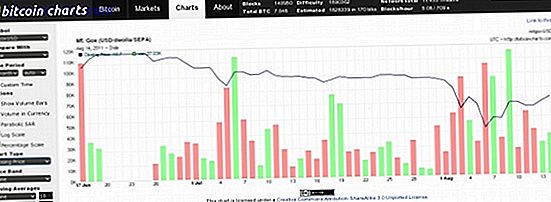
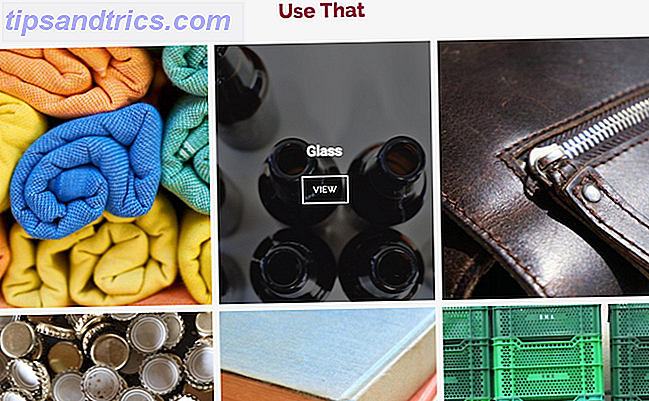
![Cyberbullied - Dal parco giochi al Web [INFOGRAPHIC]](https://www.tipsandtrics.com/img/internet/856/cyberbullied-from-playground-web.png)